整理整頓:iPhoneまたはiPadを子供から保護する方法
公開: 2022-01-29子供たちにiPhoneまたはiPadで遊ばせるときは、いくつかの手順を実行して、両方にとって安全な体験になるようにすることができます。 お子様はゲームをプレイしたり動画を視聴したりできる必要がありますが、誤ってすべてのメールを消去したり、アダルトコンテンツのあるサイトにアクセスしたり、AppStoreでの購入に対してクレジットカードに請求したりしないでください。 また、携帯電話やタブレット自体を偶発的なへこみ、引っかき傷、ひび割れから保護する必要があります。

iPhoneやiPadを子供向けに保護すると、誰もがその体験についてもう少し安心できます。 ただし、設定とオプションはiOSの最も論理的な場所にはないため、それらを見つけるために何らかの支援が必要になることは間違いありません。 iPhoneまたはiPadをお子様がより安全に使用できるようにするための手順と推奨事項が役立ちます。
ガイド付きアクセスを使用して子供をiPadおよびiPhoneの機能とナビゲーションから締め出す方法
私の親にとってのお気に入りのiOS機能は、ガイド付きアクセスと呼ばれています。 これは正確にはワンタッチ設定ではありませんが、画面に表示されているものに誰かがアクセスできるようにしながら、ほとんどの電話をロックするための最も徹底的なオプションです。
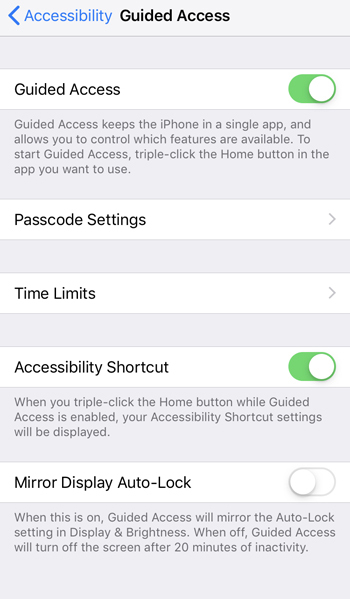
ガイド付きアクセスを使用する場合は、電話の一部と画面の一部を無効にします。 たとえば、子供が動画を視聴できるようにしたいが、新しい動画を検索できないようにしたい場合は、検索バーを使用して画面の一部へのアクセスをブロックできます。
設定と使用方法は次のとおりです。
1. [設定]> [一般]> [ユーザー補助]> [ガイド付きアクセス]に移動します。 学習見出しの下の一番下にあります。
2.をタップして、ガイド付きアクセス設定を入力します。 ガイド付きアクセスをオンにします。
3.次に、[パスコード設定]をタップします。 パスコードを作成するか、TouchIDを有効にします。 サポートされているデバイスにはFaceIDオプションがある場合もあります。 このパスコードまたは指紋ロックにより、ガイド付きアクセスのオンとオフを切り替えることができるのはあなただけです。
4.ここで、1つの画面に戻り、ユーザー補助のショートカットをオンにします。これにより、ホームボタンをトリプルタップすることでガイド付きアクセスモードに入ることができます。
これで、ガイド付きアクセスを使用する準備が整いました。
5.お子様に使用させたいアプリを開きます。
6.ホームボタンをトリプルタップして画面を起動し、開いている特定のアプリまたは画面のガイド付きアクセスをカスタマイズできます。
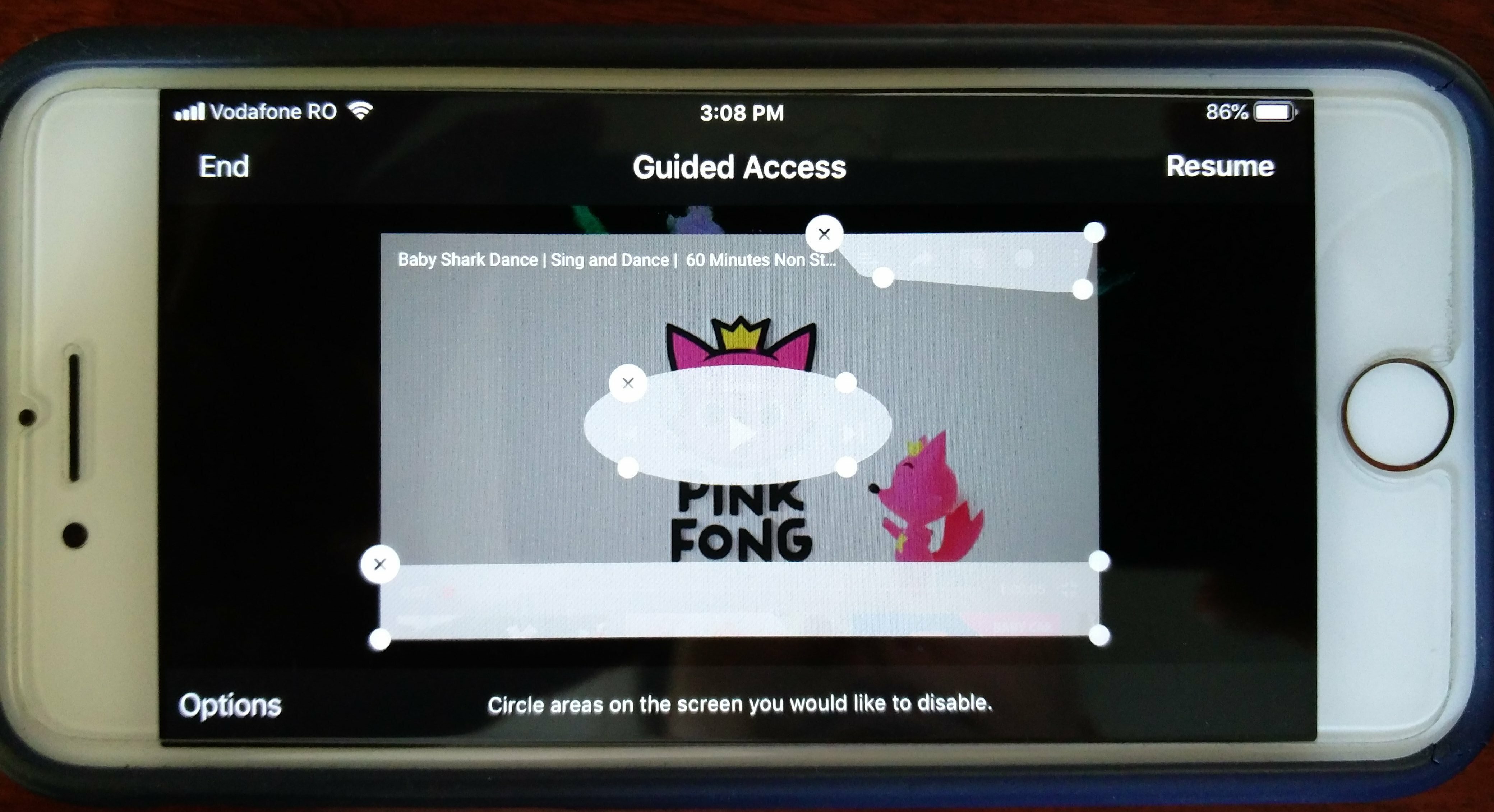
7.指示では、無効にする画面の領域を丸で囲んでください。 指を使って、立ち入り禁止にしたい画面上のボタンの周りに円や長方形を描きます。 たとえば、YouTubeでは、検索ボタンと共有ボタン、次の動画にスキップする機能、画面下部の関連動画を無効にすることができます。 それらの領域の周りに円や長方形を描くと、それらは灰色になります。 (このモードではスクリーンショットが無効になっているため、上の画面の写真を使用する必要がありました。)
8.左下の[オプション]を押します。 これで、音量やスリープ/スリープ解除ボタンなどの物理的なボタンを無効にできます。 時間制限を設定することもできます。 時間制限がある場合、時間がなくなるとデバイスは完全にロックされます。 ガイド付きアクセスのメイン設定([設定]> [一般]> [ユーザー補助]> [ガイド付きアクセス])に戻ると、電話がロックされる約30秒前に警告する音声通知を有効にできます。 TimeExpiredという画面がロックされます。

9.ガイド付きアクセスを終了するには、ホームボタンをトリプルタップしてパスコードを入力するか、Touch / FaceIDを使用します。 左上隅にある[終了]をタップします。
AppStoreでの購入とアダルトコンテンツをブロックする方法
次に、アダルトWebサイトやRレーティングの映画など、購入やコンテンツの種類を制限することを検討できます。 これらのオプションは次のとおりです。
1. [設定]> [利用時間]> [コンテンツとプライバシーの制限]に移動します。 これらのオプションがスクリーンタイムの下にあることは理にかなっていますか? いいえ、でもそれが彼らの居場所です。
2. [制限を有効にする]をタップします。 次の3つのエントリは、注意を向けるべき場所です。
- iTunesとAppStoreでの購入
- 許可されたアプリ
- コンテンツの制限
それぞれのオプションは、それらを通過するときに自明です。 1つ目は、アプリのインストール、アプリの削除、アプリ内購入の機能を無効にすることができます。 また、何かを購入またはダウンロードする前にパスワードを要求するオプションも含まれています。
許可されたアプリと呼ばれる2番目のセクションでは、Wallet、Airdrop、FaceTimeなどの一部のアプリを完全に無効にすることができます。
最後に、コンテンツの制限では、アダルトコンテンツを制限するためのオプションの大部分を利用できます。 ここには、インターネットコンテンツフィルターなど、かなりの情報が含まれています。 テレビ、映画、本の制限。 アプリの制限; 子供が友達を追加したり、マルチプレイヤーゲームをプレイしたりするのをブロックするなどのゲームの制限。
一方では、Appleはこれらすべてのコントロールについて詳細なレベルを提供します。これは、特に年長の子供に許可を与える場合に役立ちます。 一方、あなたがしなければならないすべての決定を減らすためのワンタッチオプションがあると便利です。 あなたとあなたの子供に最適なものを選択してください。
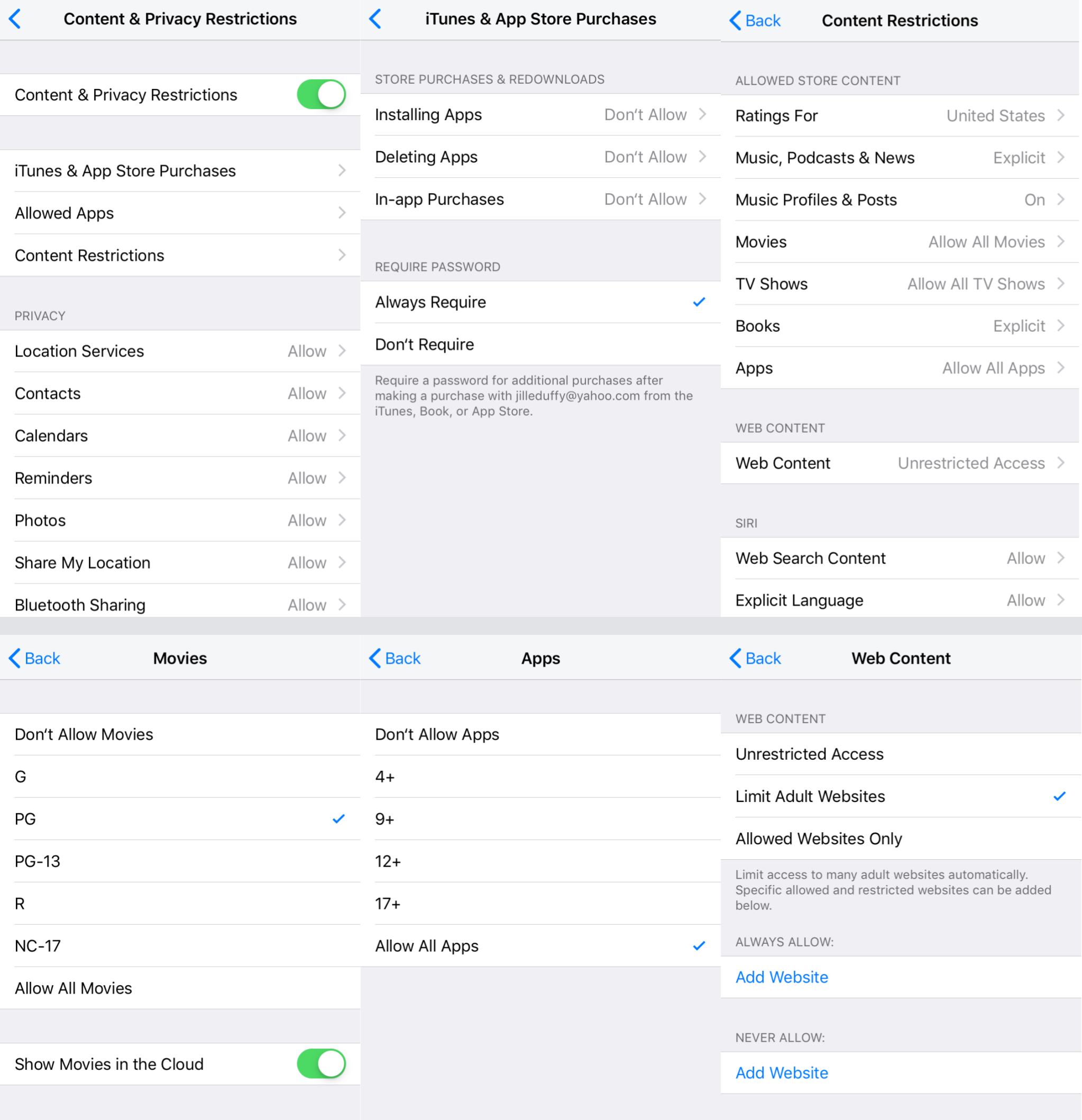
さらに制御が必要な場合は、デバイスにペアレンタルコントロールアプリをインストールすることを検討してください。 ただし、このような多くのユーティリティアプリで一般的であるように、ペアレンタルコントロールアプリでは、AndroidよりもiOSで直接制御することができません。 これは、Appleの壁に囲まれた庭に住むことを選択した場合のトレードオフの一部にすぎません。これは、少し安全になる傾向があります。
おすすめのケースとスクリーンプロテクター
良いケースとスクリーンプロテクターを持つことは、子供たちにあなたの携帯電話を扱わせるときに価値があるだけではありません。 それは常に良い考えです。 PCMagには、さまざまなiPhoneおよびiPadモデルのベストケースを推奨する記事があります。 正確なモデルを検索するか、iPhone8のベストケースとiPhoneXのベストケースのリストを参照してください。古い電話をお持ちの場合、これらのまとめのほとんどのメーカーがモデルのケースを作成している可能性があります。それも。
同じアドバイスを念頭に置いて、PCMagのお気に入りのiPadケースを見ることができます。
最後に、スクリーンプロテクターを見落とさないでください。 タッチスクリーンの傷やひび割れを防ぎ、iPhoneまたはiPadの寿命を延ばし、アップグレードの準備ができたときに下取り価格を高く保ちます。 それがPET、TPU、または強化ガラスプロテクターであるかどうかにかかわらず、どの種類のスクリーン保護が最適であるかについては、いくつかの考え方があります。 あなたとあなたのデバイスに最適なものを選んでください。
このすべてのアドバイスに従うと、あまり心配することなく、幼児やティーンエイジャーに携帯電話を渡すことができるはずです。
